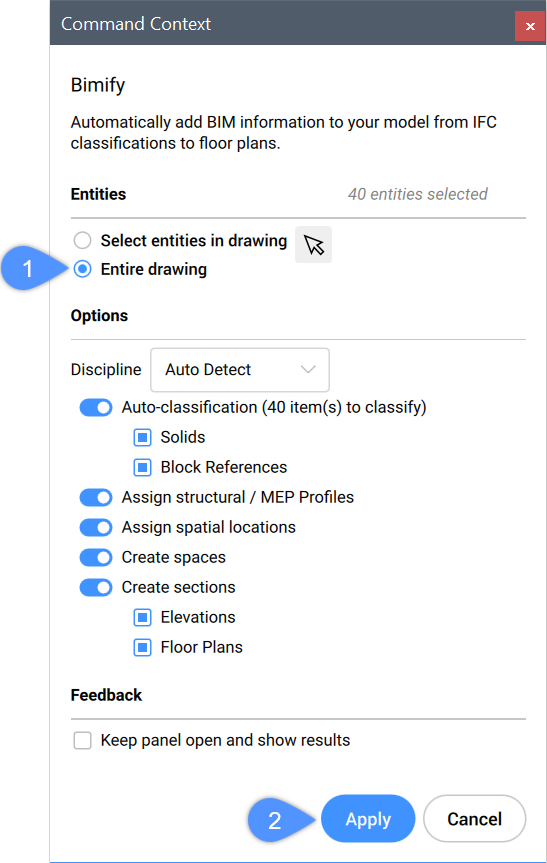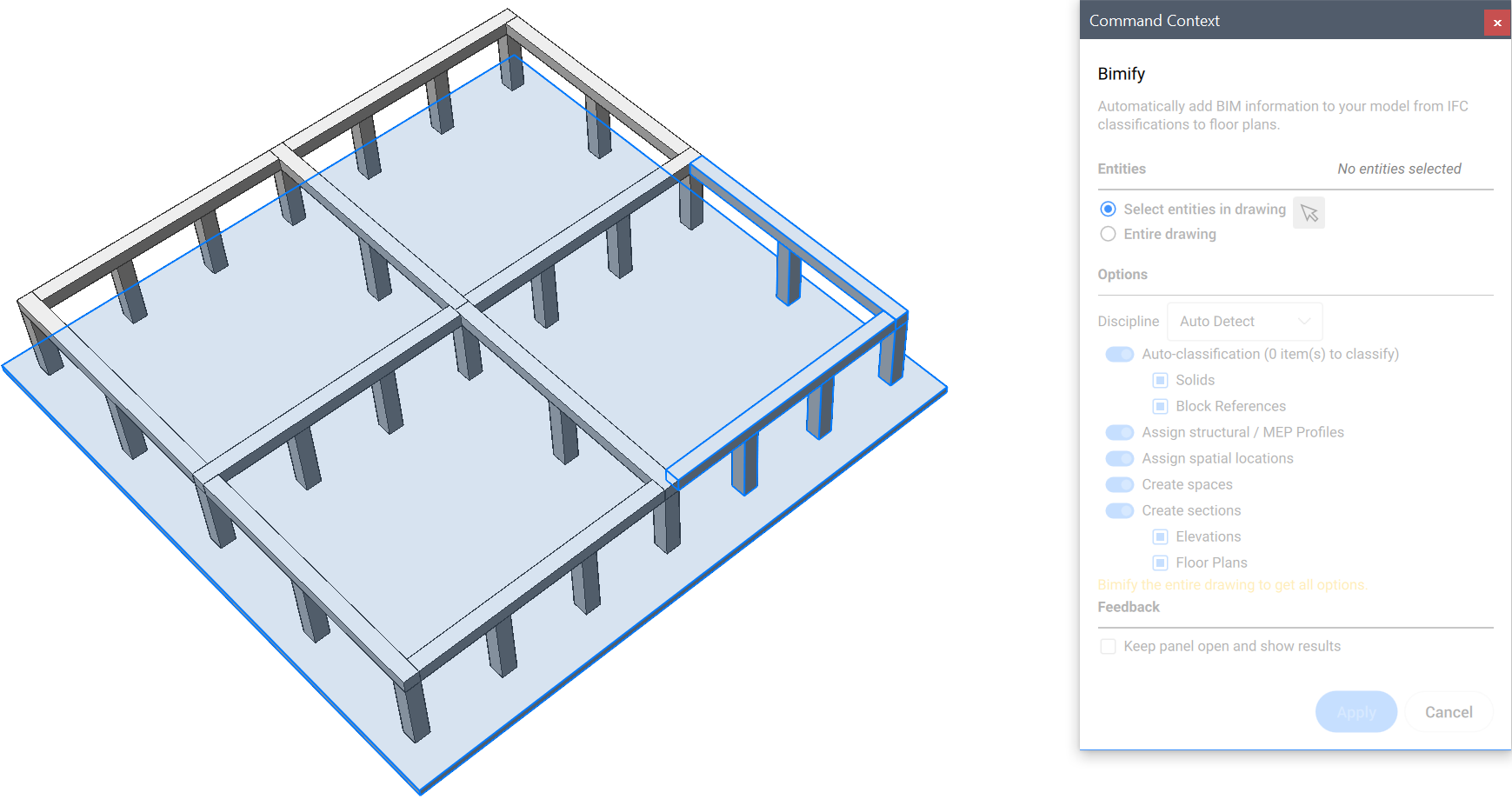Korzystanie z Bimify
Polecenia
BIMIFY
O BIMIFY
BIMIFY analizuje model i automatycznie klasyfikuje bryły 3D do elementów budynku oraz przypisuje lokalizacje przestrzenne, przestrzenie, budynki i kondygnacje. Wykrywa również i klasyfikuje ściany zewnętrzne i wewnętrzne.
Bimify może automatycznie wykrywać, czy model jest modelem architektonicznym, konstrukcyjnym czy MEP. BricsCAD® używa tych informacji podczas procesu automatycznej klasyfikacji. Dziedzinę rysunku można również zdefiniować ręcznie, w panelu polecenia Bimify , aby poprawić dokładność automatycznej klasyfikacji.
Jeśli bryły są automatycznie klasyfikowane jako słupy, belki lub pręty, a ich profile są zgodne z definicją w bibliotece profili, nazwa profilu zostanie automatycznie dodana do właściwości elementu jako metadane. Jeśli nie zostanie znaleziona pasująca definicja profilu, w bibliotece zostanie utworzona nowa.

Więcej informacji na temat tego polecenia można znaleźć w artykule Opis poleceń Polecenie BIMIFY.
Procedura: Zredukuj cały rysunek
- Wybierz Bimify z Quad, zakładki wstążki, BIM Classify paska narzędzi lub wpisz BIMIFY w wierszu poleceń.
Otworzy się panel polecenia Bimify .
- Zaznacz opcję Cały rysunek (1) i kliknij przycisk Zastosuj (2).
Po zakończeniu procesu BIMIFY w panelu Historii Poleceń pojawi się przegląd wyniku (3).
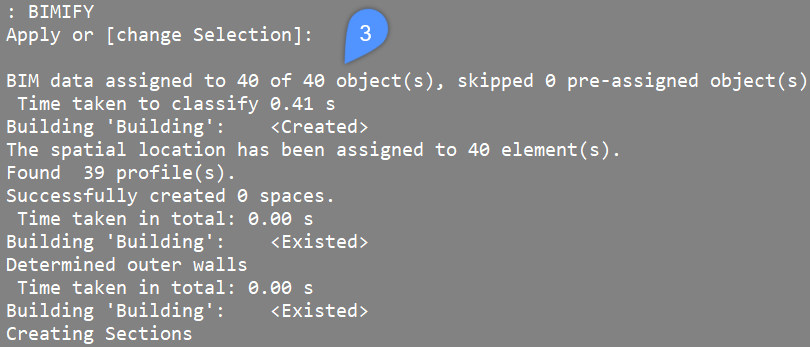
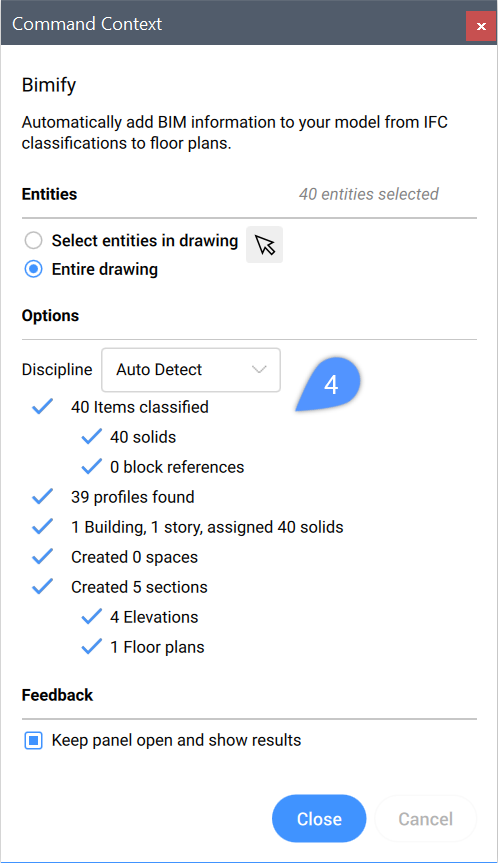
W razie potrzeby Bimify tworzy nowe lokalizacje przestrzenne.
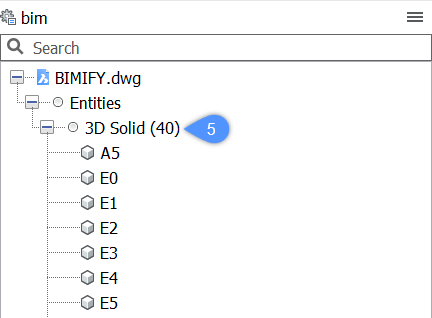
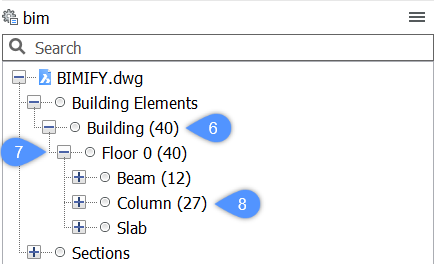
Z lewej do prawej
-
Przed Bimify: Drzewo struktury wyświetla tylko bryły 3D (5).
-
Po Bimify: Elementy są posortowane według odpowiadających im budynków (6), kondygnacji (7) i typów elementów budynku (8).
BIMIFY rozpoznaje profil elementów budynku jako elementy konstrukcyjne i wykrywa położenie profilu w osi. Dane profilu bryły liniowej można zobaczyć w panelu Właściwości (9).

Widoki elewacji i przekroje rzutów kondygnacji są tworzone jako ostatnie.
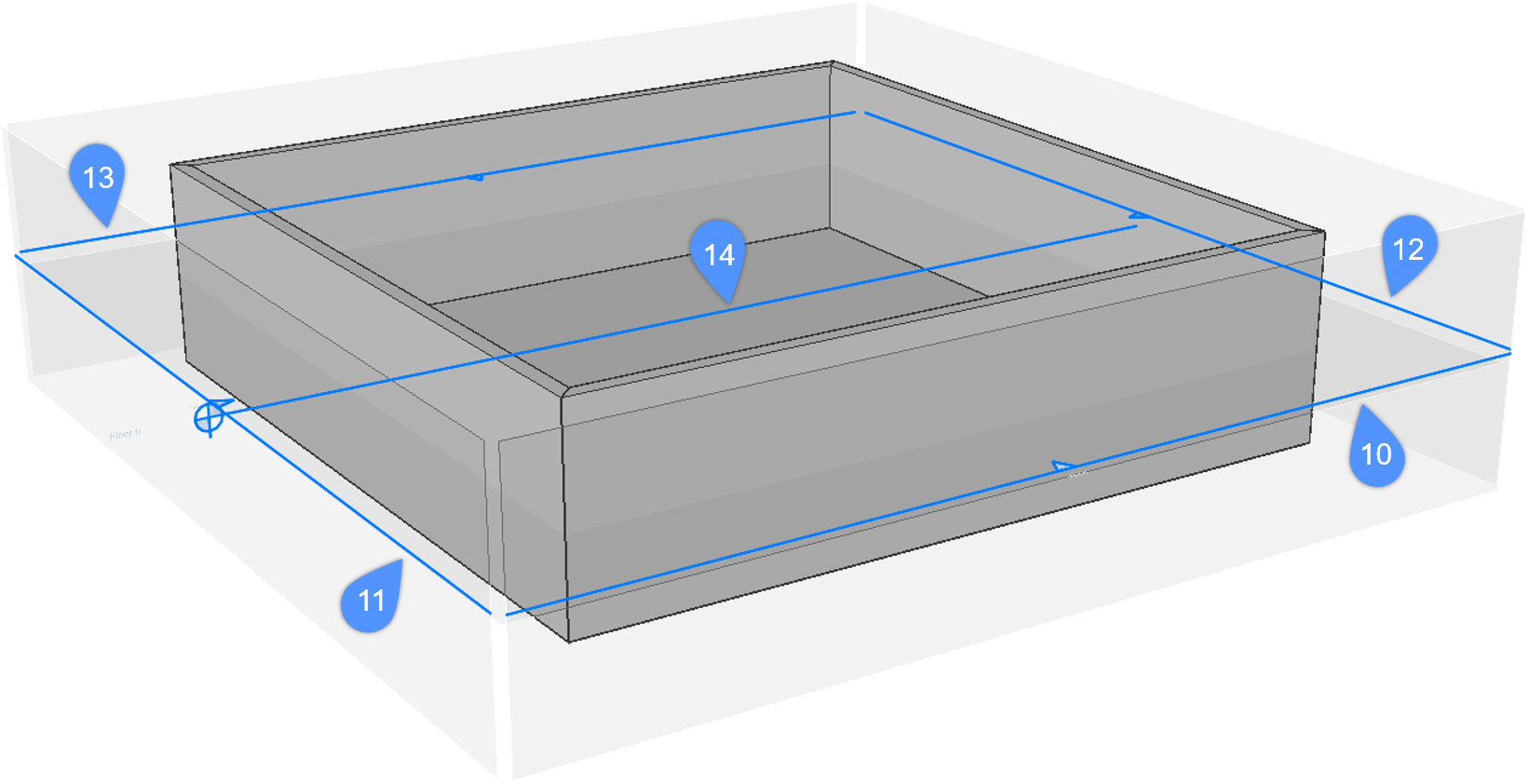
Budynek ten zawiera widoki z przodu (6), z lewej (7), z prawej (8) i z tyłu (9), a także plan piętra (10).
W przypadku tego prostego budynku wykryto jedną przestrzeń BIM i 4 ściany zewnętrzne.
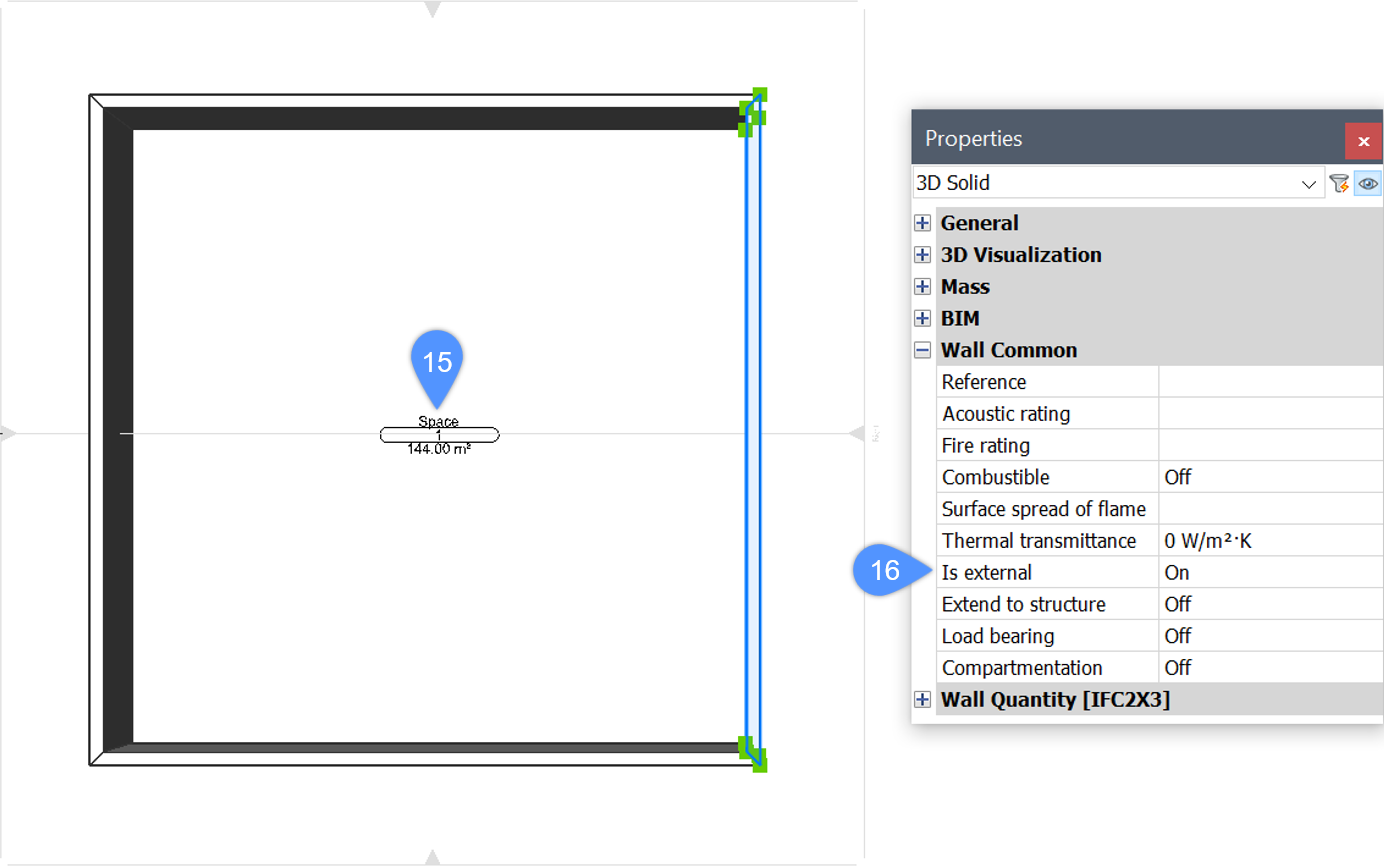
Na powyższym obrazku przedstawiono Przestrzeń BIM (15) oraz właściwość Is External (16) pod Wall Common w panelu Właściwości.
Możesz kontrolować funkcjonalność polecenia BIMIFY zmieniając opcje (17) w panelu polecenia Bimify :
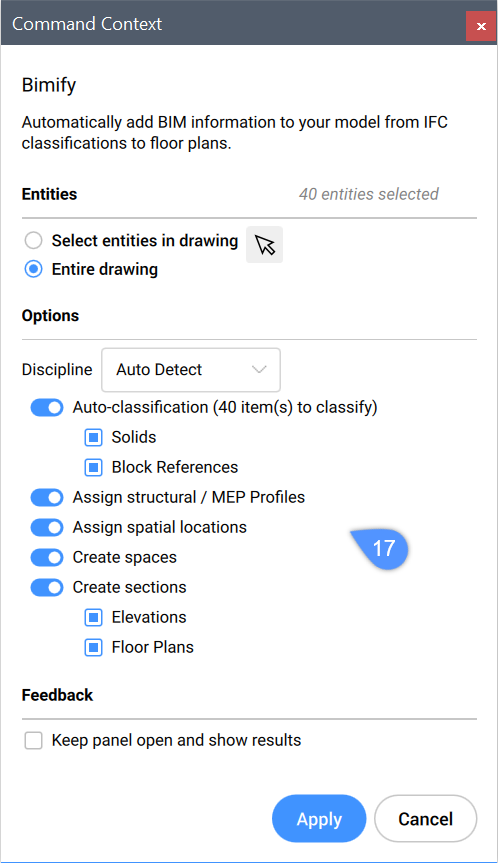
| Profesja: |
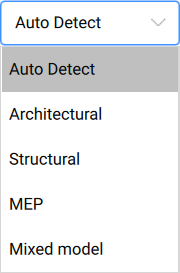
Ręcznie definiuje dziedzinę rysunku. Te informacje pomagają poprawić dokładność Bimify. |
| Automatyczna klasyfikacja | Automatycznie klasyfikuje bryły i odnośniki bloków. |
| Przypisz profile strukturalne / MEP |
Przypisuje słupom, belkom, prętom lub segmentom przepływu profile dostępne w panelu BIM Profile. Ta opcja jest dostępna tylko wtedy, gdy jest zaznaczona opcja Automatyczna klasyfikacja. |
| Przypisuje lokalizacje przestrzenne |
Przypisuje lokalizacje przestrzenne, takie jak budynki i podłogi, wykrywa pomieszczenia i identyfikuje ściany wewnętrzne i zewnętrzne. Ta opcja jest dostępna tylko wtedy, gdy jest zaznaczona opcja Automatyczna klasyfikacja. |
| Tworzenie przestrzeni |
Wykrywa ściany zewnętrzne i ustawia właściwość Wall Common/is External na Włącz, a także wykrywa przestrzenie. Zobacz polecenie BIMPRZESTRZEŃ. Ta opcja jest dostępna tylko wtedy, gdy jest zaznaczona opcja Przypisz lokalizacje przestrzenne . |
| Utwórz przekroje |
Tworzy widok elewacji i przekrój rzutu dla każdego piętra. Ta opcja jest dostępna tylko wtedy, gdy jest zaznaczona opcja Przypisz lokalizacje przestrzenne . |
Procedura: Zmniejsz wybór swojego modelu BIM
-
Wpisz BIMIFY w wierszu poleceń.
-
Kliknij ikonę
 , aby wybrać część rysunku, na której chcesz wykonać Bimify.
, aby wybrać część rysunku, na której chcesz wykonać Bimify. -
Wybierz elementy na rysunku, które chcesz podbić.
-
Naciśnij Enter , aby zaakceptować wybór.
Uwaga: Nie wszystkie opcje są dostępne w panelu polecenia Bimify podczas korzystania z BIMIFY na wybranym modelu BIM. -
Kliknij przycisk Zastosuj , aby zakończyć proces Bimify.
-
Po zakończeniu procesu Bimify przegląd wyników jest wyświetlany w panelu Historii Poleceń.